Photoshop照片处理教程 为偏红的儿童照片进行较色
作者:网友整理
Photoshop手机版下载中文版安卓(Photoshop Express)9.8.77 245.60M / 简体中文
点击下载
摄影教程PS大师安卓版v1.6 正式版 39.49M / 简体中文
点击下载
Adobe Photoshop CS4安卓版(Ps CS4) 免费中文版 27.75M / 简体中文
点击下载本教程介绍用PS为偏红的儿童照片进行较色,我们生活中经常有一些偏色的照片,出现这种情况首先要知道它是哪儿出问题了,可以通过直方图查看,也可以通过通道来查看,下面就是用通道给偏红照片进行较色。
原图
 |
最终效果
 |
| 1、打开原图素材,进入通道面板,我们发现这张图片的红通道明显的受损。因此要先修复红通道。点击图层面板上的创建新的填充或调整图层按钮,选择“通道混合器”,分别对红通道和绿通道进行调整,参数如下。 这一步做完后,我们可以看到偏红的照片基本上得到纠正。但是图片有点偏紫,饱和度也不够。 |
 |
 |
[page]
| 2、用曲线,可选颜色,色相/饱和度调整图层进一步调色。数值如下图4 - 6。 经过上面的几步调整,色彩大体上正常了,宝宝头部个别地方有点过红,可以用曲线微调一下,把不选哟减红的地方用黑色画笔擦出来,如图7。 |
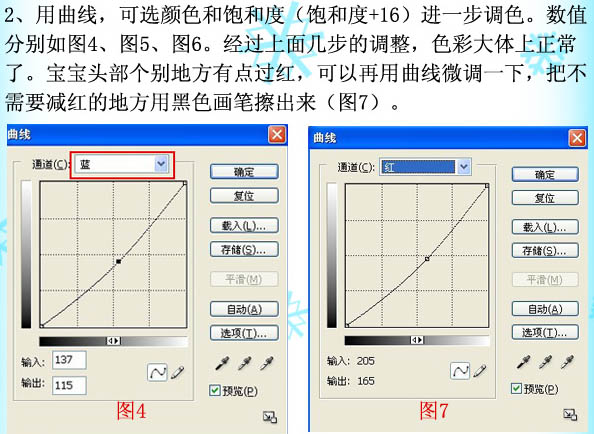 |
 |
| 3、新建一个图层,按Ctrl + Alt + Shift + E 盖印图层。用Topaz滤镜锐化一下。然后按Ctrl + J 复制两层,分别得到“图层1副本”和“图层1副本2”。 把“图层1副本”混合模式改为“柔光”,增加图层层次感。再把“图层1副本2”图层混合模式改为“滤色”,不透明度改为:20%,调亮一下图片。 最后感觉肤色依然不够红润,再创建色相/饱和度调整图层,适当加大饱和度,数值为12。确定后再创建可选颜色调整图层,参数自定。 |
 |
| 最终效果: |
 |
加载全部内容